来源:www.laomaotao.org 时间:2019-07-04 13:15
相信有很多电脑用户都知道,电脑使用久了,启动的速度就会越来越慢,其实这是因为我们在安装一些软件的时候把软件设置为开机启动项导致的,那么win7电脑启动太慢怎么解决呢?今天为大家带来win7电脑启动太慢的解决方法。
电脑启动太慢解决方法:
1、点击左下角“开始菜单“ –运行框输入“msconfig”;如图所示:
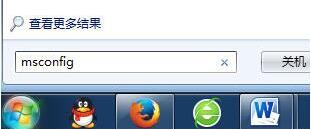
2、回车之后就会调出系统开机启动项目管理器;如图所示:
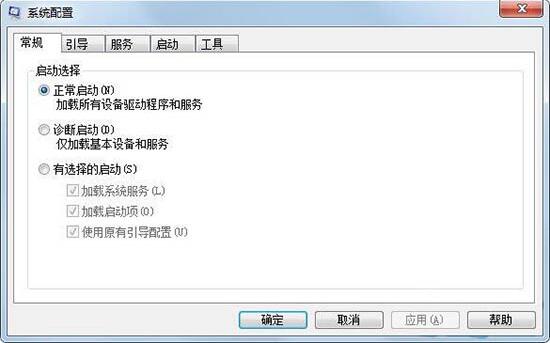
3、找到常规选项可以选择开启加载的模式,默认是选择自定义启动模式,如果选择正常模式,那么其他非系统的软件启动项目都会禁用;如图所示:
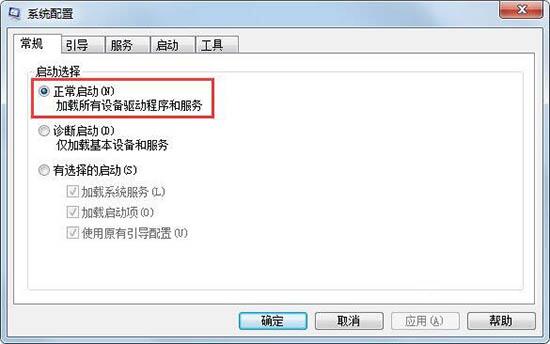
4、可以查看,并且设置当前启动的服务器情况,可以设置是否开机启动(可以勾选隐藏系统本身的服务);如图所示:
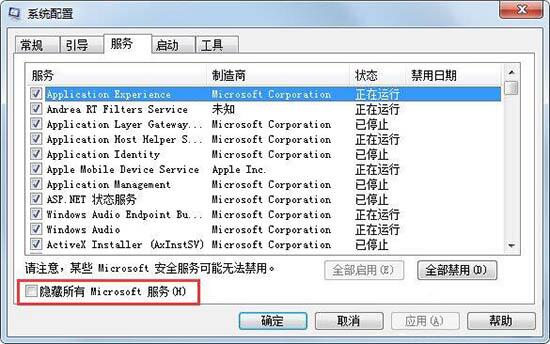
5、列出所有当前系统开机启动的应用程序,可以把不需要的程序禁用。(建议非系统服务不常用的,都禁用)。如图所示:
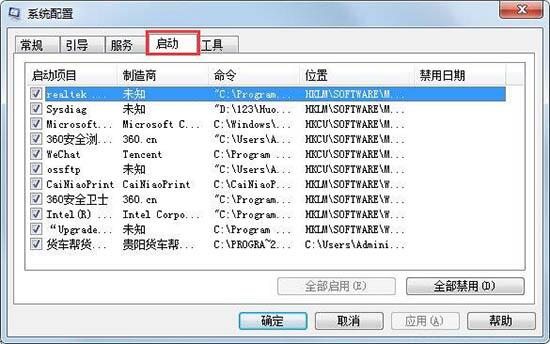
win7电脑启动太慢的解决方法就为小伙伴们详细分享到这里了,如果用户们使用电脑的时候碰到了同样的情况,可以根据上述方法步骤进行操作哦,希望本篇教程能够帮到大家,更多精彩教程请关注新毛桃官方网站。
责任编辑:新毛桃:http://www.laomaotao.org